在日常电脑的使用中,许多人喜欢将一些比较机密的文件夹进行隐藏操作。下面小土豆就来分役钽俏淌享电脑隐藏文件夹的方法。及隐藏的文件夹如何取消的方法。

工具/原料
电脑型号:惠普 HP Pavilion 15 Notebook PC
系操系统:Microsoft Windows 7 旗舰版 (64位/Service Pack 1)
如何隐藏电脑文件夹
1、首先,电脑用户双击桌面上的“计算机”快捷方式。
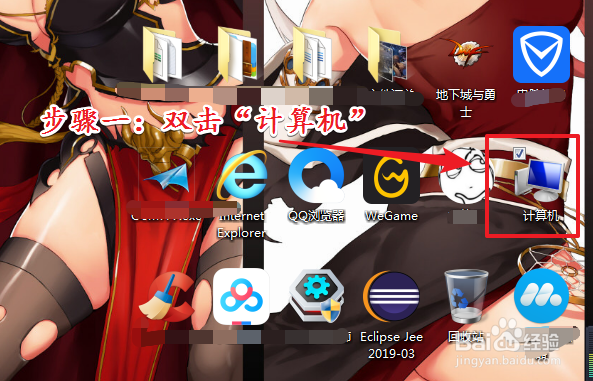
2、双击“计算机”快捷方式,打开资源管理器以后。在资源管理器中找到需要隐藏的文件夹。
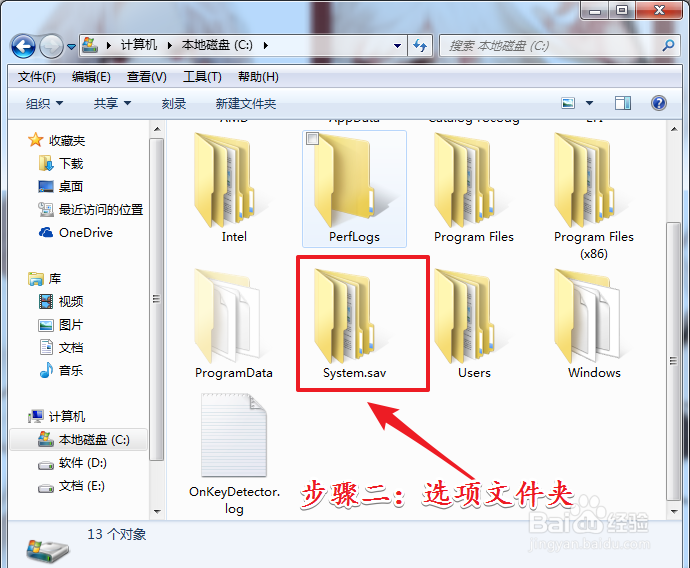
3、找到文件夹以后右击文件夹。然后点击右键菜单中的“属性”选项。
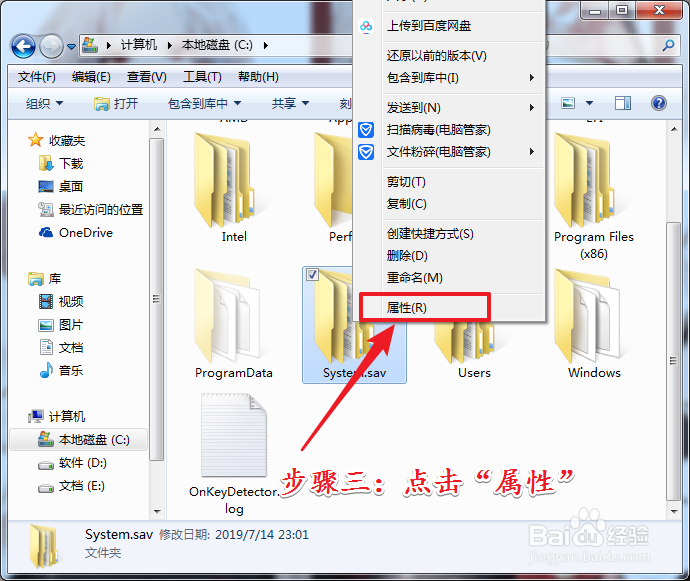
4、点击“属性”打开文件属性面板以后,将属性面板上的“隐藏”单选框勾选。最后点击“确定”保存即可。

怎样取消文件夹隐藏
1、同样是先双击“计算机”打开资源管理器。然后点击资源管理器菜单栏中的“工具”选项。
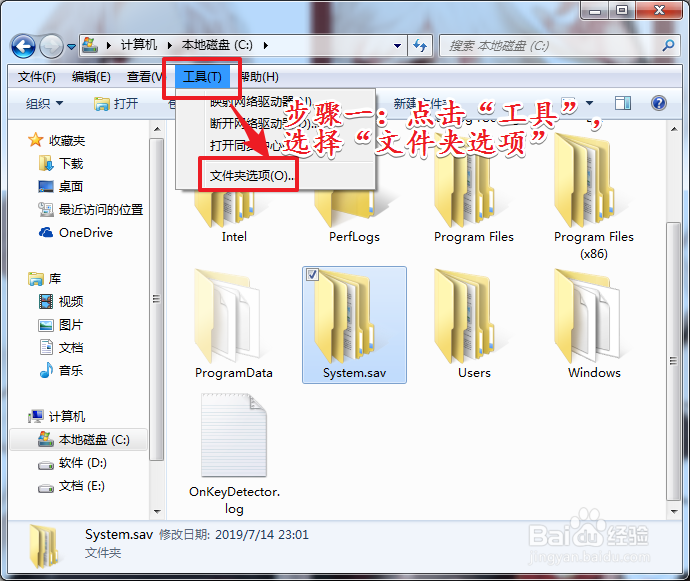
2、进入“工具”设置面板以后,继续点击菜单栏中的“查看”选项。

3、进入“查看”设置界面以后,将“隐藏文件和文件夹”项设置为“显示隐藏文件、文件夹和驱动器”。
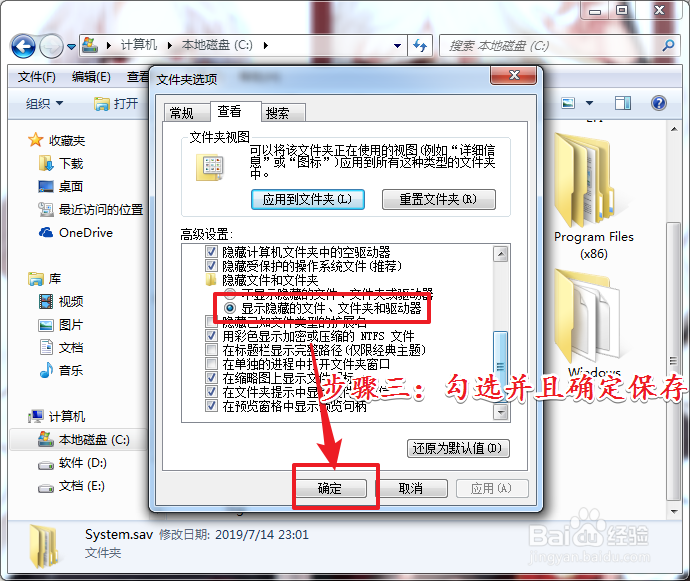
4、最后找到刚才设置隐藏的文件夹。同样是打开文件的属性面板,然后取消“隐藏”的勾选且确定保存即可。

5、方法总结:方法一:1.双击“计算机”;2.找到需要隐诏潞逾乐藏的文件夹;3.右击选择“属性”;4.勾选“隐藏”选项后确定保存。方法二:1.点击“工具”;2.点击“查看”;3.勾选“显示隐藏文件夹”选项后确定保存;4.打开文件属性面板,将“隐藏”取消勾选后确定保存。
